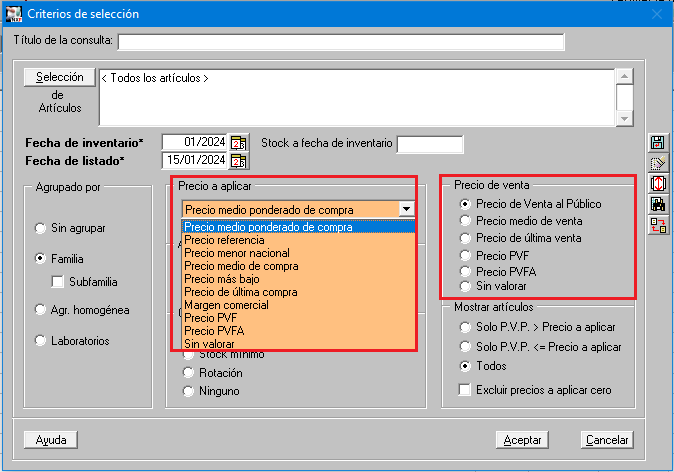Inventario.
Almacén > Inventario.
Permite obtener un inventario con detalle de artículos y también agrupado por familia o por agrupación homogénea.
Se debe indicar la fecha del listado, que puede se igual o distinta de la fecha de inventario, ésta es la fecha que se detalla en el informe.
Fecha de inventario. Puede obtener un inventario de cada mes (fin de mes) indicando aquí el mes y el año.
El campo Stock a fecha de inventario le permite filtrar por el stock que había a la fecha del inventario. Por ejemplo >0, para que salgan solo los que tenían stock positivo en la fecha del inventario.
Si se trabaja con más de un almacén (botiquines y almacenes secundarios) la nueva opción Total almacenes permite obtener inventario por la suma de stock de todos los almacenes.
Además puede seleccionar los almacenes mediante estos criterios:
· Vacío. Se totalizan todos los almacenes.
· Un almacén seleccionado de la lista. Solo se muestra ese almacén.
· Entre A y B. Se totalizan los almacenes indicados en la cláusula Entre. Ejemplo Entre 2 y 4. Se totalizarán los almacenes 2,3 y 4.
· En (2;4). Se totalizarán los almacenes 2 y 4.
Nota: La opción Total de almacenes tiene prioridad sobre el almacén que se indique en Selección de artículos.
Datos con tratamiento especial en el total de almacenes:
· Precio Medio Ponderado de Compra, se toma el máximo de todos los almacenes.
· Precio Medio de Compra, se toma el máximo de todos los almacenes.
· Margen comercial, la diferencia se hace tomando el máximo precio de todos los almacenes.
La agrupación puede ser por:
- Sin agrupar. Se obtiene un inventario con detalle de artículos.
- Familia. Se obtiene un inventario resumido por familias de artículos. Si desea que además el listado se clasifique teniendo en cuenta las subfamilias, marque la opción Subfamilia.
Si selecciona cualquier línea y hace clic en el botón Detalle obtendrá un inventario de todos los productos que pertenecen a la familia o subfamilia seleccionada. Para volver a la pantalla anterior debe hacer clic en el botón Agrupar.
Si lo desea puede imprimir el informe haciendo clic en el botón impresora.
- Agrupación Homogénea. Se obtiene un inventario agrupado por Conjunto Homogéneo. En ese caso se cambia la pantalla para que puede elegir las siguientes opciones:
Selección de los Conjuntos Homogéneos:
- Dejando en blanco el cuadro de texto, se seleccionan todos los conjuntos.
- Si elije uno en concreto mediante la lupa se selecciona sólo ése.
- Puede introducir raíces de búsqueda, por ejemplo:
El inventario por agrupación homogénea permite filtrar artículos con PVP mayor o menor que el Precio Menor (nacional o autonómico, según la selección del precio a aplicar). Se han incluido para ello las siguientes opciones:
Mostrar artículos
Selección del precio a aplicar. Puede elegir entre:
- Precio de referencia.
- Precio M. autonómico.
- PVF. Precio de Facturación.
- PVFA. Precio de Facturación Autonómico.
- Sin valorar.
Según el precio a aplicar que haya seleccionado, puede obtener un inventario de artículos con PVP mayor que el precio a aplicar (por ejemplo, precio menor nacional o autonómico).
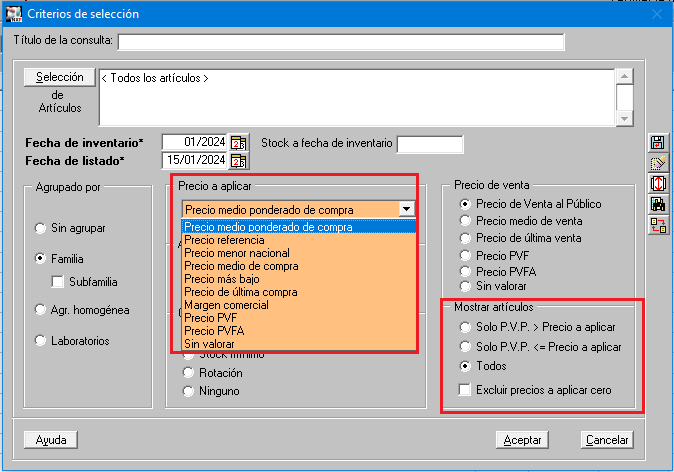
Excluir precios a aplicar cero. Si lo desea puede excluir los artículos que no tengan precio a aplicar (precios de referencia, menor nacional o menor autonómico).
En resumen, puede obtener un informe de especiales cuyo PVP supere (o sea inferior) al precio de referencia o al precio menor autonómico (precio máximo) agrupado por conjunto homogéneo.
Haciendo clic en Detalle puede ver por pantalla el detalle de los artículos de cada agrupación.
Listado por impresora o visor.
Haga clic en el icono ![]() y según lo que quiera imprimir escoja entre las opciones que le ofrece la siguiente ventana:
y según lo que quiera imprimir escoja entre las opciones que le ofrece la siguiente ventana:
- Ventana actual. Obtendrá un resumen por agrupación homogénea.
- Detalle del código activo. Obtendrá el detalle de artículos de la línea seleccionada en pantalla.
- Toda la selección. Obtendrá un listado con el detalle de todos los artículos, con la clasificación por agrupación o familia (según lo seleccionado).
Selección de agrupaciones homogéneas a listar.
Si quiere seleccionar una solo agrupación homogénea, haga clic en la lupa situada a la derecha del recuadro Agrupación Homogénea e indique cual desea listar.
Mediante el botón selección de artículos puede efectuar una selección muy precisa de los artículos a listar y dentro de esa selección también puede seleccionar una o varias agrupaciones homogéneas y además seleccionar artículos por sus características.
Valoración del inventario
El inventario se puede valorar con diferentes tipos de precio, tanto precios de venta como de compra: